- Outlook е страхотен имейл клиент, но има някои ограничения, що се отнася до това колко големи могат да бъдат изпращаните прикачени файлове.
- Има няколко решения, които можете да направите, за да изпратите големи файлове чрез Outlook и в тази статия ще ги разгледаме.
- Можете да намерите повече ръководства и полезни трикове, написани от нашите технически експерти в нашата Център за отстраняване на неизправности в Outlook, така че проверете го.
- Не забравяйте да маркирате нашите Web Cloud Hub ако се интересувате да прочетете повече свързани статии.
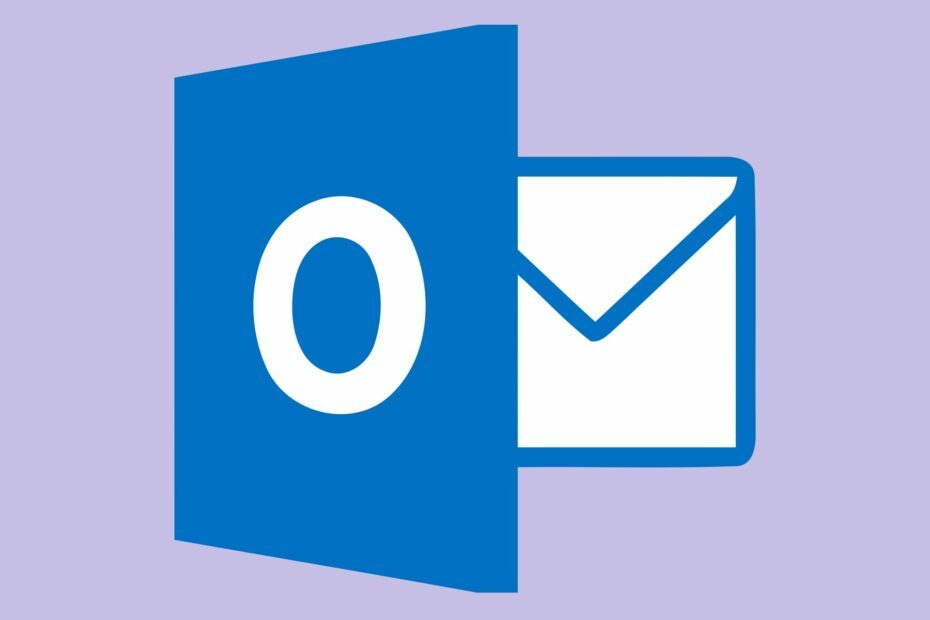
Този софтуер ще поддържа драйверите ви работещи, като по този начин ви предпазва от често срещани компютърни грешки и отказ на хардуер. Проверете всичките си драйвери сега в 3 лесни стъпки:
- Изтеглете DriverFix (проверен файл за изтегляне).
- Щракнете Започни сканиране за да намерите всички проблемни драйвери.
- Щракнете Актуализиране на драйвери за да получите нови версии и да избегнете неизправност в системата.
- DriverFix е изтеглен от 0 читатели този месец.
Outlook се използва по целия свят от милиони потребители и е страхотен имейл клиент с някои невероятни функции.
Той обаче има някои недостатъци, като например ограничението за размер от 20 MB, когато става въпрос за това колко голям може да бъде файлът, когато го изпращате през Outlook.
Ако сте се опитали да изпратите файл, който надвишава това ограничение, вероятно ще получите съобщение за грешка Файлът, който прикачвате, е по-голям от ограниченията на сървъра.
За съжаление това съобщение за грешка се появява дори ако изпращате някои отделни файлове, които не надвишават 20 MB.
Ограничението на размера е кумулативно, следователно, ако към имейла се добавя допълнителен файл, това може да причини грешка.
Има няколко заобиколни решения, които ще ви позволят да изпращате файлове, които надвишават наложения размер, и ние ще ви ги представим в тази статия, така че продължете да четете.
Как мога да изпращам файлове, по-големи от 25mb чрез Outlook?

Намаляването на размера на прикачените файлове или файловете, които трябва да изпратите, е опция, която ще ви позволи да ги изпращате чрез Microsoft Outlook.
Страхотен инструмент, който силно препоръчваме поради невероятните му характеристики е WinZip. Особено, ако имате няколко файла, изпращането им в един имейл може да бъде обезпокоително, но с този инструмент можете лесно да ги добавяте и компресирате.
Можете да бъдете сигурни, че вашите файлове ще останат непокътнати и няма да има загуба на качество в процеса.
Освен това WinZip може да се интегрира в Dropbox, OneDrive, GoogleDrive. Това ще улесни работата ви върху всички документи директно в папката.
Файловете WinZip могат лесно да бъдат отворени на всяко устройство, стига и програмата да е инсталирана там, така че няма да се притеснявате за този аспект.
Компресирането на вашите файлове не отнема много време, но разбира се зависи от това колко големи са файловете. След като инсталирате WinZip на вашето устройство, намерете файловете, които трябва да компресирате, и просто щракнете с десния бутон върху тях и изберете WinZip от менюто.
Ето някои от основните му характеристики:
- Разширено компресиране на ZIP.
- Разделяне на файлове и функции на файловия мениджър.
- Поправка на ZIP файлове.
- Ефективен инструмент за почистване за идентифициране и изтриване на неизползвани файлове.
- Защита на документи с парола.
- Поддържа множество формати за компресиране: Zip, Zipx, RAR, 7z, TAR, GZIP, VHD, XZ и др.

WinZip
Изпращайте всичките си големи прикачени файлове и имейли безопасно и без да компрометирате данните, с този невероятен инструмент. Опитай сега!
Вземи го сега
2. Използвайте опцията за автоматично преоразмеряване
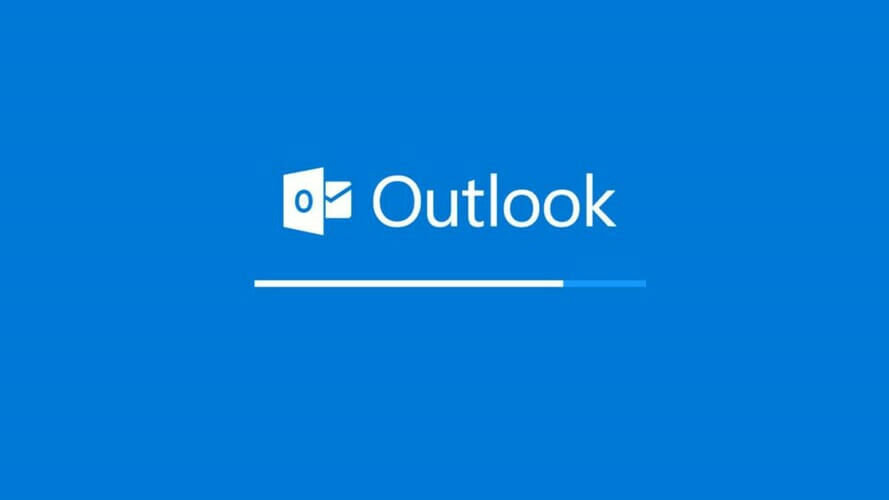
За да използвате тази функция, трябва само да кликнете върху раздела Файл и да изберете Преоразмеряване на големите изображения, когато изпратя това съобщение.
Важно е да споменете, че изображенията или файловете ще бъдат преоразмерени само когато натиснете бутона Изпрати. следователно няма да можете да намалите размера на файла, използвайки този метод.
Това, което прави опцията за автоматично преоразмеряване, е, че намалява размера на изображенията, които изпращате, което ще увеличи вероятността те да бъдат приети от имейл системата на получателя.
3. Използвайте Microsoft OneDrive
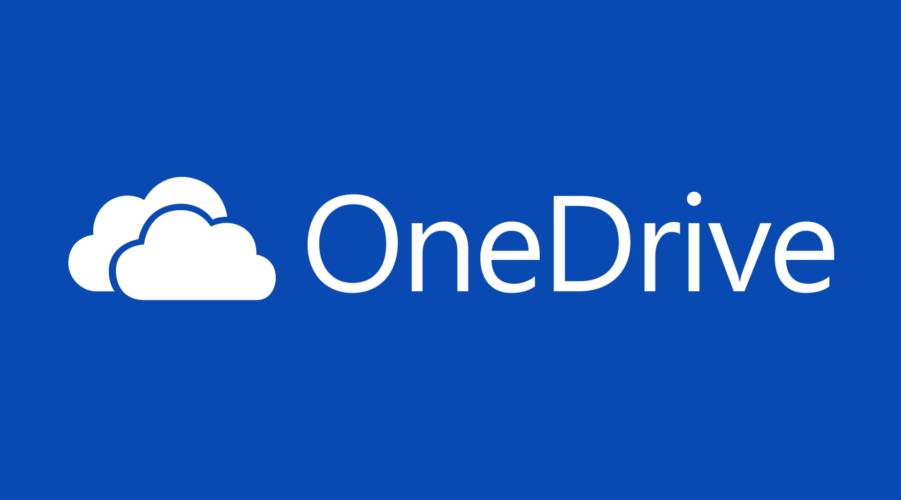
Друга чудесна възможност за изпращане на големи файлове е качването им в облачна услуга и след това споделяне на връзката. Една такава услуга за споделяне в облак е Microsoft OneDrive.
Вграден е в Windows, ако имате акаунт в Microsoft, можете да съхранявате до 15 безплатно във вашия акаунт в OneDrive.
Ще видите, че OneDrive може във вашия Windows File Explorer. Тук можете да създадете толкова папки, колкото ви е необходимо, и можете да ги организирате и управлявате, както сметнете за добре.
За да споделите папките чрез OneDrive, всичко, което трябва да направите, е да ги плъзнете и пуснете в желаната папка. След като тази стъпка приключи, можете да щракнете с десния бутон върху името на папката и да изберете Още опции за споделяне на OneDrive.
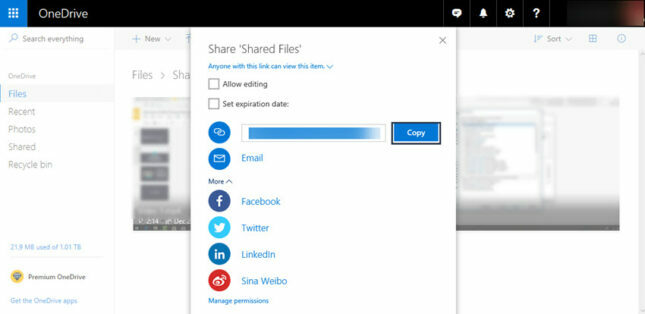
Копирайте връзката, която ще се появи в полето Споделяне, за да споделите файла чрез Microsoft Outlook.
Вече можете просто да отворите нов прозорец за съобщение и да копирате / поставите връзката, която сте получили в предишната стъпка. Остава само да натиснете бутона Изпрати.
Това са няколко решения, които могат да ви помогнат да изпратите по-голям файл чрез Outlook.
Ако имате допълнителни предложения или препоръки, моля, уведомете ни в раздела за коментари по-долу.
![Как да компресирате множество папки в отделни файлове [Пълно ръководство]](/f/5463b4628093c574db07e78853ebde98.png?width=300&height=460)
![Как да разархивирате файлове в Windows 7 / Windows XP [Пълно ръководство]](/f/f2426708d9aec3c38ffc3c7ddbdf2d98.png?width=300&height=460)
